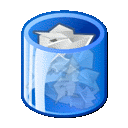 Crapware são aqueles programas não desejados, geralmente sem função prática alguma, que vem pré-instalados nos computadores comprados de empresas como a HP e Dell.
Crapware são aqueles programas não desejados, geralmente sem função prática alguma, que vem pré-instalados nos computadores comprados de empresas como a HP e Dell.
Eles são instalados apenas como forma de reduzir custos. Pois é, certas empresas, como a Symantec (famosa pelo Norton AntiVirus), PAGAM para entupirem teu novissimo computador de porcaria.
Porém ninguém é obrigado a manter essas coisas e desinstalar-los um a um é uma bela chateação, quem já fez isso que o diga. As vezes é até mais rápido formatar e reinstalar o Windows XP. Mas existe um porém: geralmente essas mesmas empresas, as vezes não te dão o CD/DVD original do Windows, que deveria vir junto (aparentemente para reduzir custos, de novo), assim impossibilitando a opção formatar e reinstalar.
Sendo assim, só lhe sobra duas soluções: Ou desinstalar um a um, ou usar o PC Decrapifier!
(Não, você até pode ligar para a empresa e xingar eles de monte pelos dois motivos, mas isso não iria ser muito educado e nem muito produtivo.. :)
O PC Decrapifier é um programa capaz de detectar esses softwares e desinstalar-los de uma forma mais simplificada e fácil. Não é necessário instalar, ele roda sem necessitar de instalação.
Ele funciona de uma forma simples, é um Wizard (Mago) do antigo WinZip.
O modo de operar é simples, abre ele.
1° Passo: Na janela "Welcome to the PC Decrapifier" (Bem Vindo ao PC Decrapifier), aperte "Next >" (Próximo >).
2° Passo: Na janela "License" (Licensa), tem os termos de uso, você pode optar por ler-los ou não. (Termos de uso são chatos, tediosos, mas devem ser lidos.). Depois de lido, ou não, aperte NEXT de novo.
3° Passo: A próxima janela é a janela de "Warning" (Aviso), informa que é dificil detectar se o programa foi instalado legitimamente (você comprou e instalou sem mais problemas) ou se foi instalado de fabrica (crapware). Simplesmente aperte NEXT outra vez. (passo repetitivo, né? :P)
4° Passo: Agora tem a pergunta: "Is This a New PC?" (Isso é um computador novo?), se ele for um computador novo você deve escolher o YES (Sim), caso contrário o NO (Não). Escolher tanto sim como não, não apresenta diferença alguma, talvés seja apenas para as estatisticas que eles fazem sobre o uso do programa. Agora aperte Next.. (acho que Next deve ser o botão mais usado na informática, ganhando da combinação ctrl+alt+del. :)
5° Passo: "Restore Point" (Ponto de restauração), aqui você pode criar um ponto de restauração caso alguma coisa saia errado e/ou você tenha desinstalado algum aplicativo por engano. A restauração do sistema funciona da seguinte forma: O Windows cria um 'perfil' de como o computador estava e passa a verificar o que mudou apartir daquela hora.. (isso tem um pequeno custo, algum espaço no HD). Caso você queira criar um ponto de restauração, aperte "Create Restore Point" (Criar ponto de restauração). Note que isso só funciona se a restauração de sistema estiver ativada e restar algum espaço no HD.
Vale lembrar que a restauração de sistema nem sempre garante a recuperação dos programas desinstalados por engano. E você já sabe o que fazer, NEXT!
Espere! Não desista ainda, estamos perto do final!
6° Passo: E surge a janela "Select the Itens to the Uninstall" (Selecione os items da desinstalação), ai vai aparecer uma lista de problemas que o programa achou. Se você mudou a homepage e maquinas de busca padrão do Internet Explorer, ele vai acusar, então sugiro que desmarque esse. Sendo assim, apenas escolha o que você sabe que veio de fábrica. NEXT!!
7° Passo: Outra janela de "Warning", mas essa informando que o processo de remoção irá iniciar. E que se o computador reiniciar durante o processo, você terá de recomeçar tudo. :) - NEXT!
8° Passo: Esperar! Vai aparecer uma janela com o progresso das desinstalações. Perfeito. Quando terminar vai mudar para a próxima janela.
9° Passo: Finalmente a janela chamada "Process Complete" (Processo completo)! Next.. :p
10° Passo: "Feedback" (tipo um resumo do que aconteceu), vai perguntar se você quer mandar um Feedback para eles. Tem um espaço para você escrever qualquer coisa ali, como um agradecimento ou elogio sobre o programa e um "Submit Feedback" (Enviar Feedback), se quizer enviar o Feedback, aperte esse botão. Informações pessoais não serão enviadas, apenas se o computador é novo, os programas que forma encontrados e removidos e o que você escreveu na caixa de texto. :). Agora perceba que não existe mais o "Next >"! Ele foi substituído pelo "Finish" (Terminar). Pronto! Seu novo computador mais novo ainda. :)
Website: PCDecrapifier.com
Download: PC-Decrapifier-1.8.8.exe (520KB)
Observação: o PC Decrapifier não é um software anti-virus, anti-trojan, anti-spyware, ou anti-malware e não serve para remover softwares maliciosos. :)
sábado, 22 de março de 2008
Computador cheio de crapware? PC Decrapifier nele!
Assinar:
Postar comentários (Atom)


Nenhum comentário:
Postar um comentário